Skontrolujte úspešné alebo neúspešné pokusy o prihlásenie do systému Windows
Zabezpečenia Microsoft Windows 8 Vindovs 7 / / March 19, 2020
Posledná aktualizácia dňa

Tu je postup, ako skontrolovať naše prihlasovacie denníky systému Windows v prehliadači udalostí a zistiť, či sa niekto pokúšal získať prístup k vášmu počítaču so systémom Windows.
Už ste niekedy skontrolovali svoje systémové denníky Windows, aby ste zistili, či sa niekto pokúsil získať prístup k vášmu počítaču? Aj keď máte viac používateľov, je dôležité sledovať, kto má prístup k vášmu počítaču. Možno sa budete chcieť uistiť, že vaša bývalá priateľka alebo niekto iný sa nepokúsi prihlásiť k počítaču. Tu je kontrola denníkov auditu v systéme Windows, aby sa zistilo, kto sa pokúsil dostať.
Otvorte prehliadač udalostí v systéme Windows
v Windows 7, kliknite na ponuku Štart a typ:prehliadač udalostí do vyhľadávacieho poľa a otvorte ho.
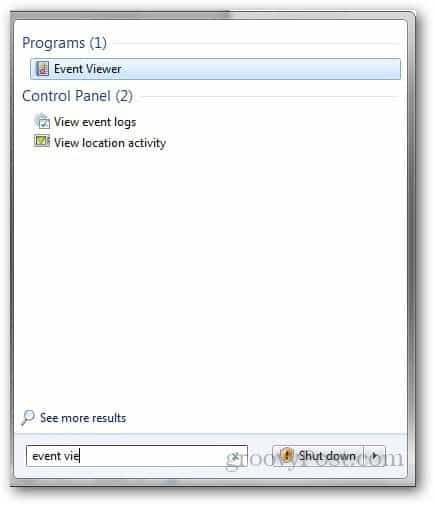
pre Windows 8, môžete otvoriť prehliadač udalostí z internetu Ponuka Power User z pracovnej plochy.
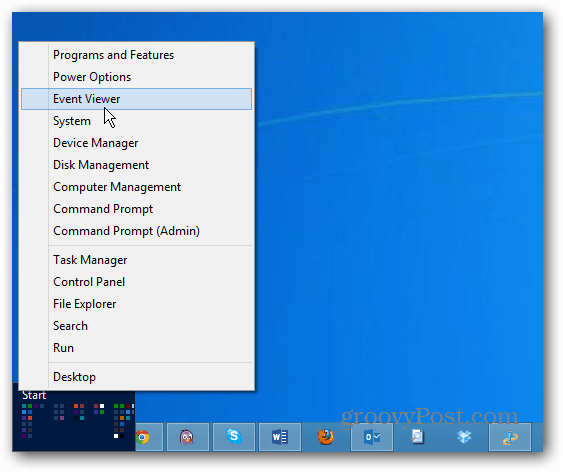
Rozviňte Protokoly Windows a kliknite na Zabezpečenie.
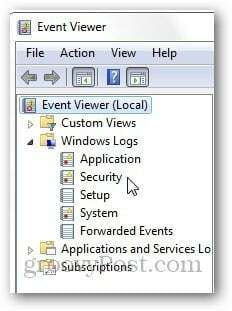
Teraz vyhľadajte udalosť ID 4624, jedná sa o úspešné prihlasovacie udalosti pre váš počítač.
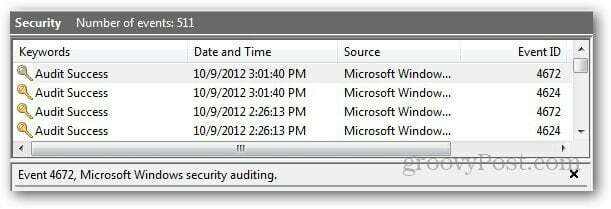
Dvojitým kliknutím na udalosť sa otvorí kontextové okno s podrobnými informáciami o tejto aktivite. Ukáže vám úplné podrobnosti o konkrétnom prihlásení vrátane názvu účtu, dátumu a času prihlásenia.
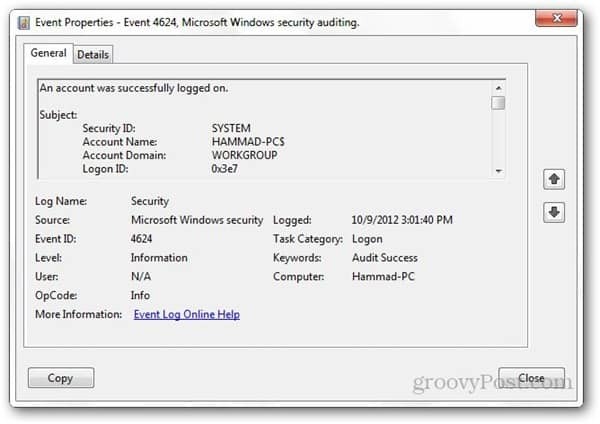
Povoliť prihlasovacie audity
Ak sa tieto udalosti vo vašom prehliadači udalostí nezobrazujú, pravdepodobne bude potrebné povoliť auditovanie prihlásenia. Vášmu počítaču môže byť povolené ukladať úspešné denníky, ale ak to tak nie je, postupujte takto.
Poznámka: Editor zásad skupiny nie je k dispozícii vo verziách Home pre Windows 7 alebo štandardnej verzie Windows 8.
Vo Windows 7 otvorte ponuku Štart a typ:gpedit.msc
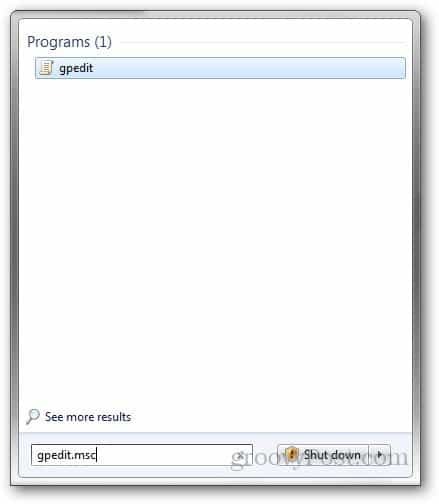
Alebo v systéme Windows 8 použite klávesovú skratku Windows typ:gpedit.msc v riadku Spustiť a stlačte kláves Enter.

V editore skupinovej politiky prejdite na Nastavenia systému Windows >> Nastavenia zabezpečenia >> Miestna politika >> Zásady auditu.
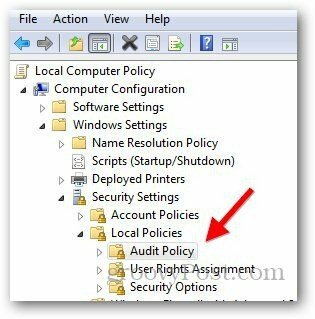
Potom dvakrát kliknite na Audit Logon Events.
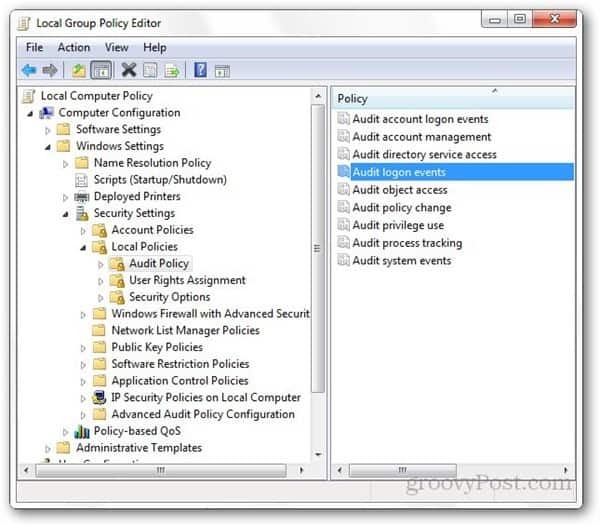
Odtiaľ začiarknite políčka, aby ste vykonali audit úspešných alebo neúspešných pokusov o vykonanie auditu a kliknite na tlačidlo OK.
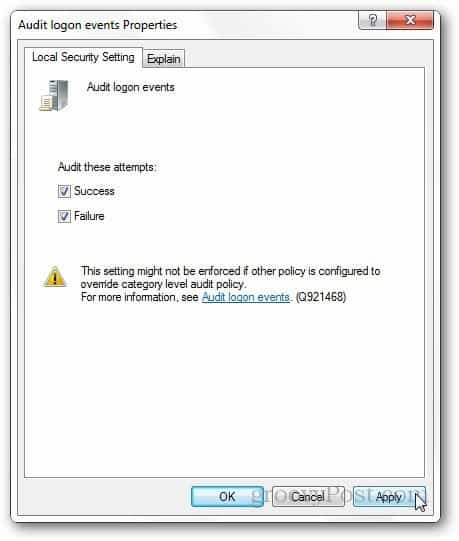
Nech sa páči! Teraz budete môcť vidieť úplné prihlasovacie aktivity (neúspešné alebo úspešné) pre váš počítač so systémom Windows.

